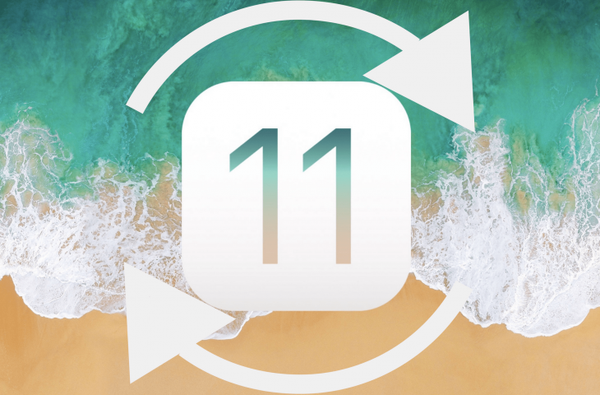

Puede ser tentador instalar una versión beta de iOS para echar un primer vistazo a las próximas funciones, especialmente cuando se lanza un nuevo software, como iOS 11, que ofrece una serie de nuevas características importantes. Pero, por definición, estas versiones preliminares del sistema operativo pueden ser inestables y afectar el rendimiento de su iPhone o iPad.
En ese caso, pasar de la versión beta de iOS a una versión pública es la mejor solución para que las cosas vuelvan a un estado estable. Pero, ¿cómo pasar de la versión beta a la versión oficial de iOS? En esta publicación, detallaremos un par de formas en que puede cambiar de una versión beta de iOS a una versión oficial de iOS.
Opción 1: cambiar a la última versión pública de iOS
Probablemente, la forma más común de hacerlo es degradar el sistema operativo a una versión pública de iOS publicada anteriormente. Por ejemplo, si decidió jugar con la nueva versión beta de iOS 11 y desea salir de ella, siempre puede cambiar a la última versión pública de iOS, que en el momento de la redacción es iOS 10.3.2.
En esa situación, debería estar listo para restaurar su iPhone y probablemente perder todos los datos que tenga, como su configuración personalizada, cuentas de correo electrónico, aplicaciones descargadas, etc. La razón por la que probablemente perderá todos esos datos es porque no compatible con versiones anteriores del sistema operativo.
Cómo pasar de la versión beta de iOS a la última versión oficial de iOS
1) En primer lugar, asegúrese de que respaldar sus datos, especialmente el más importante como las fotos. A menos que use la Biblioteca de fotos de iCloud, o las respalde localmente o mediante un servicio en la nube, estas fotos se perderán. Lo mismo ocurre con gran parte de sus datos, así que asegúrese de hacer una copia de seguridad de su iPhone o iPad.
2) Descargue la última versión pública de iOS disponible en su computadora. Puede encontrar versiones públicas de iOS en nuestra página de descargas. A partir de ahí, busque la última versión de iOS para su dispositivo específico y descarga el firmware a tu escritorio.
3) Si tiene habilitado Buscar mi iPhone en su dispositivo, vaya a Configuración> ID de Apple> iCloud> Buscar mi iPhone y apague Buscar mi iPhone.
4) Inicie iTunes, conecte su iPhone o iPad a su computadora a través del cable USB y vaya a la pestaña Resumen de iTunes que muestra información básica sobre su dispositivo.
5) Mantenga presionada la Opción clave de tu Mac (o Cambio clave de su computadora con Windows) y haga clic en Restaurar iphone (o Restaurar iPad). Asegúrese de mantener presionada la tecla Opción (o Shift) mientras hace clic en Restaurar. Este es un paso muy importante.

6) Aparecerá una nueva ventana, que le permite seleccionar un firmware específico para degradar. En nuestro caso, queremos seleccione la versión de firmware que previamente descargamos en el paso 2 anterior.
7) iTunes ahora restaurará su iPhone o iPad e instalará la última versión oficial de iOS disponible para su dispositivo.
8) Una vez que se complete la restauración, su iPhone o iPad ejecutará un sistema operativo limpio. A partir de ahí, deberá configurarlo todo nuevamente. Si realizó una copia de seguridad de su dispositivo en esa versión de software o en una anterior, podrá configurar su iPhone o iPad desde esa copia de seguridad. Sin embargo, como se mencionó anteriormente, no podrá restaurar el dispositivo utilizando la copia de seguridad que podría haber hecho desde la versión beta.
Dependiendo de sus opciones disponibles, ahora tendrá un iPhone o iPad con la última versión pública de iOS.
Opción 2: actualización al lanzamiento oficial
Esta segunda opción es probablemente más fácil, pero depende mucho del tiempo..
Con esta opción, puede actualizar desde un software beta a la versión pública de esa versión de software. ¿Ya estás perdido? Déjame tomar un ejemplo para ilustrar la situación..
Imaginemos que ha descargado la versión beta de iOS 11 en su iPhone y, en algún momento en el futuro, Apple lanzará iOS 11 al público. Tendrá la oportunidad de actualizar de beta a lanzamiento público.
Si está en, por ejemplo, iOS 11 beta 4, y Apple lanza iOS 11 al público, podrá actualizar a esa versión oficial.
En la opción 1 anterior, estaba bajando a una versión pública anterior del software porque la versión actual de la versión beta que estaba ejecutando aún no estaba disponible para el público. En esta opción 2, debido a que la versión pública del software beta que está ejecutando ahora está disponible, puede actualizarla. Piénsalo de esta manera:
- Downgrade = volver
- Actualización = avanzar
Dicho esto, este método es particularmente útil si está ejecutando la versión GM de iOS 11, por ejemplo, y desea actualizar a iOS 11.x cuando esté disponible.
Cómo actualizar desde la versión beta de iOS a la última versión pública de iOS
1) En su iPhone o iPad con el software beta, vaya a Configuración> General> Perfil. Toca el Perfil de software beta de iOS.

2) Grifo Borrar perfil. Ingrese su contraseña para confirmar la eliminación. Tu iPhone o iPad se reiniciará.
En este punto, todavía está ejecutando el software beta, pero debido a que eliminó el certificado de firma de perfil, el dispositivo ya no es elegible para recibir actualizaciones beta.
3) En su iPhone o iPad, vaya a Configuración> General> Actualización de software. Si hay una actualización de software disponible para su dispositivo, aparecerá allí, y si continúa con la actualización, descargará e instalará la versión pública de iOS.
Como puede ver, tiene algunas opciones disponibles dependiendo de su situación. Si está ejecutando un software beta y desea volver a una versión de software oficial anterior, tendrá que cambiar a una versión anterior utilizando el método 1. Si está ejecutando la versión beta más reciente y desea salir de la versión beta y acceder a versiones de software iguales a o superior a la versión beta que está ejecutando, entonces la mejor opción es actualizar usando el método 2.











